Win7系统怎么关闭节能模式,win7取消节能模式

Win7系统有节能模式,开启这项功能后,只要你长时间不在电脑旁边屏幕的亮度就会自动变低,然后慢慢的自动关闭显示屏。这项功能比较适合使用笔记本电脑外出的小伙伴,因为可以提高续航,外出时能省不少电量。但是,不需要节能模式时,该怎么将其关闭呢?下面,小编带来Win7系统怎么关闭节能模式的方法,有需要的用户可以跟着操作。
win7取消节能模式
方法一:
1、点击“开始”—“控制面板”。
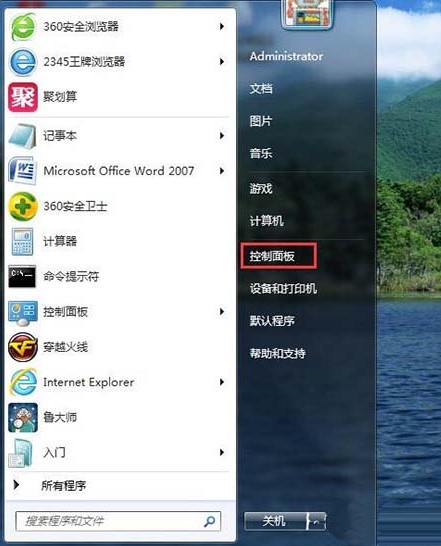
2、点击“外观和个性化”。
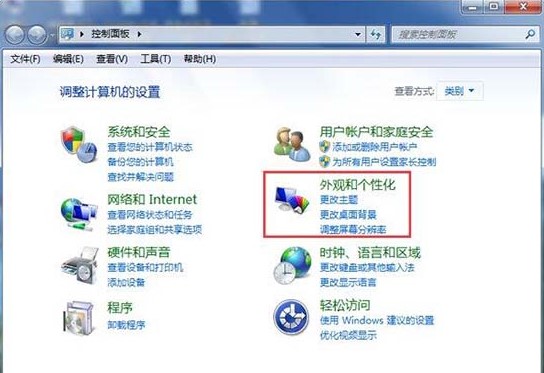
3、点击“硬件和声音”。
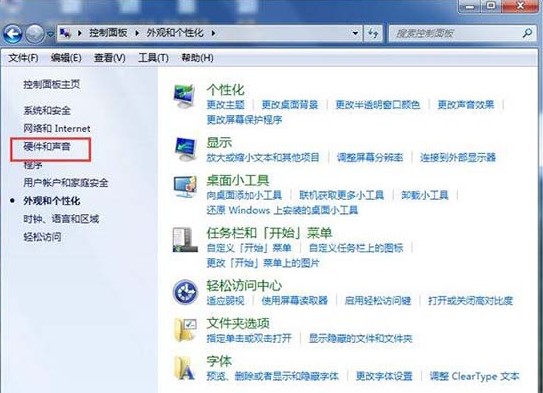
4、选择“电源选项”。
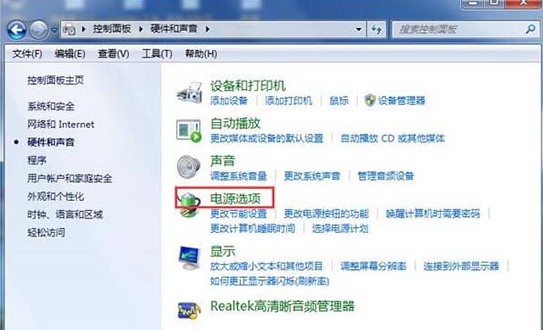
5、这时候电源计划中有平衡和节能2个选项,点击节能选项后面的“更改计划设置”。
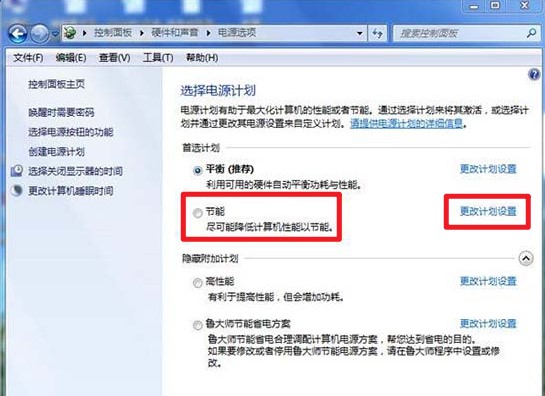
6、分别将关闭显示器的时间设为从不,计算机进入休眠状态的时间也设为从不,然后保存设置即可。
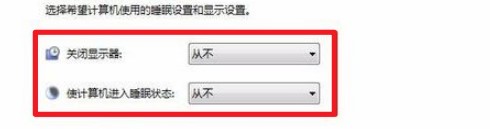
方法二:
1、右键点击桌面空白处,选择“个性化”。
2、在个性化设置窗口,点击“屏幕保护程序”。
3、点击“更改电源设置”。
PS:如果电脑使用过第三方主题,可能不能在屏幕保护中开启电源设置。
4、在“电源选项”中可以关闭节能模式,并选择适合自己的电源计划。
5、点击“更改计划设置”。
6、将关闭显示器的时间设置为“从不”,并将计算机进入休眠状态的时间也设置为“从不”。
7、最后,点击“保存修改”电脑就关闭了自动节能模式了。
以上是,Win7系统怎么关闭节能模式, win7取消节能模式的相关教程。默认情况下,win7是自动开启节能模式的,有些用户不需要用到这项功能,那么可以将其关闭。上面带来了两个关闭节能模式的方法,直接参考教程设置就可以了,希望可以给你带来帮助哦。
原文链接:https://www.jikegou.net/cjwt/1040.html 转载请标明
极客狗装机大师,系统重装即刻简单
一键重装,备份还原,安全纯净,兼容所有

